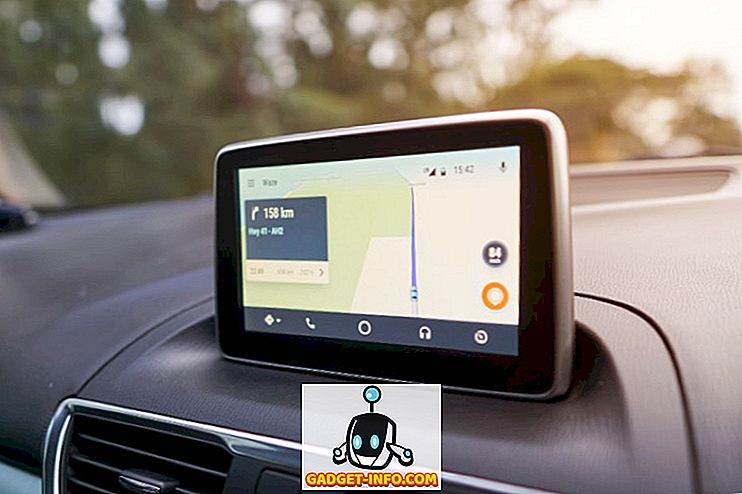Nemrégiben dolgoztam egy ügyfélgépen, és bejelentkezés után rájöttem, hogy valamilyen oknál fogva nem tudtam csatlakozni a szerverhez. Elmentem az IPCONFIG- be gépelt parancssorba, és megnyomtam az Enter billentyűt.
A számítógép IP-címe 169.254.xx és az alhálózati maszk 255.255.255.0 volt. A 169.254 cím egy APIPA (automatikus privát IP-címzés) cím, amelyet akkor adnak meg, ha nincs elérhető DHCP-kiszolgáló.

Ezért úgy döntöttem, hogy futtatom az IPCONFIG / RENEW parancsot a számítógép IP-címének megújításához. Sajnos ez sem működött, és a következő hiba történt:
Hiba történt a Helyi kapcsolat kapcsolatának megújításakor: Egy műveletet próbáltak ki olyan dologra, amely nem egy aljzat.
Ha IP-címének megújításakor ezt a hibát észleli, problémája van a WinSock konfigurációval a számítógépen. Szerencsére elolvashatom az online technikai tippekről szóló hozzászólásaimat a Winsock-hibák javításáról a Windows rendszerben.
Ez azonban nem lehet az egyetlen ok, amiért az ipconfig / újítás nem működik. Előfordulhat, hogy ilyen hibát is kap:
Korlátozott vagy nincs csatlakoztathatóság Lehet, hogy nem tudja elérni az internetet vagy bizonyos hálózati erőforrásokat. Ez a probléma azért merült fel, mert a hálózat nem adott hálózati címet a számítógéphez.
Például, ha van statikus IP-címe, akkor a megújítás soha nem fog működni. Meg tudja mondani, hogy van-e statikus IP-címe az IPCONFIG-ban való beírásával, és győződjön meg róla, hogy valami más, mint 169.254. Ha igen, akkor valaki kézzel beállíthatja az IP-címet.
IP cím automatikus beszerzése
Ez azt jelenti, hogy még ha van egy DHCP-kiszolgáló a hálózaton, akkor nem kap új IP-címet. Beállíthatja, hogy a számítógép automatikusan megkapja az IP-címet a DHCP-kiszolgálóról a Start, Vezérlőpult, Hálózati kapcsolatok menüpontban . A Windows 7 és a Windows 10 rendszerben a Hálózati és megosztási központra kattint, és kattintson az Adapterbeállítások módosítása hivatkozásra.

Kattintson a jobb gombbal a Helyi kapcsolat vagy Ethernetre, és válassza a Tulajdonságok parancsot .

Az Általános lapon görgessen lefelé a listában, amíg meg nem jelenik az Internet Protocol 4. verziója (TCP / IPv4), és jelölje ki azt. Ezután kattintson a Tulajdonságok gombra.

Most győződjön meg arról, hogy az IP-cím automatikus beszerzése és a DNS-kiszolgáló címének automatikus megkeresése automatikusan be van jelölve.

Most próbálja meg megújítani IP-címét, és nézze meg, hogy csatlakozhat-e az internethez vagy a hálózathoz. Ha ez nem működik, meg kell győződnie arról, hogy a számítógépen nincs-e valamilyen szoftver, amely blokkolhatja a számítógép összes portját.
Egyéb lehetséges megoldások
Tiltsa le a tűzfalszoftvereket, és távolítsa el vagy tiltsa le a programokat, mint például a Zone Alarm és a Norton Internet Security, ahogy néha elérhetik.
Végül az IP-cím megújításának elmulasztásának problémája lehet a hálózati kártya (NIC) miatt. Lehet, hogy az illesztőprogramokkal együtt van, így töltse le a legújabb illesztőprogramokat, és frissítse azokat.
Azt is kipróbálhatja, hogy probléma van-e a hálózattal, ha a számítógépet egy másik eszközhöz, például kábelmodemhez vagy más útválasztóhoz csatlakoztatja, és látja, hogy képes-e csatlakozni az internethez. Ha igen, akkor problémát jelenthet az útválasztó IP-címek hozzárendelése, és a legegyszerűbb az útválasztó visszaállítása.
Egy másik ritka probléma lehet egy rossz hálózati kábel vagy egy másik elektronikus eszköz interferenciája. Próbálja meg megváltoztatni az Ethernet-kábelt, hogy meggyőződjön arról, hogy ez javítja-e a problémát. Ha nem, győződjön meg róla, hogy a kábel nincs olyan nagy készülék közelében, amely elektromágneses mezőt hoz létre. Ez áthidalást okozhat a kábel belsejében lévő vezetékek között.
Ha semmi nem működik az Ön számára, akkor megpróbálhatja a beépített Windows hibaelhárítót is futtatni, ha Windows 8 vagy Windows 10 rendszert használ. A hivatkozás a Windows 8 rendszerben mutatja a folyamatot, de a Windows 10 esetében kattintson a Start és a típusra a hibaelhárításban a hibaelhárító megnyitásához. Győződjön meg róla, hogy az internetkapcsolatok tetején található.

Ez az eszköz több homályos problémát is megoldhat, amit itt nem említettem. Remélem ez segít! Ha nem, tegyen megjegyzést a hibával, és megpróbálok segíteni! Élvez!